Transférer des données de l'iPhone, Android, iOS, ordinateur à n'importe où sans perte.
- Transférer des données d'une carte Micro SD vers un autre Android
- Comment transférer des photos d'un téléphone à un autre
- Comment transférer des photos de votre ancien téléphone LG vers un ordinateur
- Comment transférer des photos d'un vieux Samsung à un autre Samsung
- Transférer les contacts de Samsung sur iPhone
- Transférer des données de LG à Samsung
- Transférer des données de l'ancienne tablette vers la nouvelle
- Transférer des fichiers d'Android vers Android
- Transférer des photos iCloud vers Android
- Transférer des notes iPhone vers Android
- Transférer iTunes Music sur Android
Examen du commutateur intelligent Samsung - Guide mis à jour 2023
 posté par Lisa Ou / 20 mars 2023 09:00
posté par Lisa Ou / 20 mars 2023 09:00 Samsung Smart Switch est la méthode officielle de transfert de fichiers sur les appareils Samsung. Si vous êtes un utilisateur Samsung qui transfère souvent des fichiers multimédias et d'autres données, vous aimeriez sûrement savoir comment utiliser l'application. Quels sont les avantages que vous pouvez obtenir en utilisant le Samsung Smart Switch ? Quelles sont ses limites ? Et quelle est la meilleure alternative au cas où vous auriez besoin d'un meilleur outil avec plus d'avantages que Smart Switch ?
Cette revue Samsung Smart Switch vous aidera à mieux comprendre l'application. Nous vous fournirons des informations utiles afin que vous puissiez en profiter. Un guide étape par étape sera également inclus pour vous aider dans le processus de transfert. Cependant, même si vous connaissez toutes les fonctionnalités avantageuses du Smart Switch, il existe toujours des restrictions inévitables qui peuvent vous empêcher d'utiliser l'application. Donc, en prime, nous avons préparé un outil alternatif vers la fin de l'article. Lisez à l'avance pour mieux transférer avec Smart Switch.
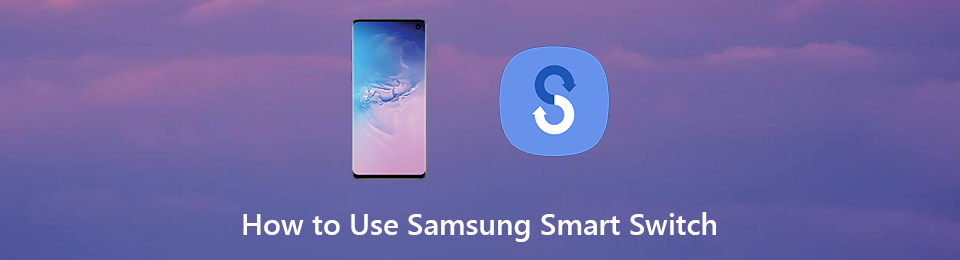

Liste de guide
Partie 1. Qu'est-ce que Samsung Smart Switch
Smart Switch est une application de transfert publiée en 2015 par le groupe Samsung. Il transfère divers fichiers des systèmes d'exploitation Android, Windows, iOS et Blackberry vers les appareils Samsung. Les types de données qu'il peut transférer incluent des photos, de la musique, des vidéos, des contacts, des journaux d'appels, des calendriers, des alarmes, des horaires, des notes et des documents. Ainsi, Samsung Switch vous permet de déplacer toutes les données de presque n'importe quel appareil vers votre Samsung, mais il ne peut pas transférer de données vers un appareil non Samsung.
Les téléphones mobiles et les tablettes prennent en charge Samsung Smart Switch et vous pouvez l'installer sur de nombreux appareils. Pour les androïdes, il peut être installé tant qu'il fonctionne sur la version 4.0 ou supérieure. En attendant, il devrait s'agir de la version 4.2.1 ou ultérieure pour les appareils iOS. Vous pouvez les connecter à votre appareil Samsung à l'aide d'un câble USB ou via une connexion Wi-Fi. De plus, Smart Switch peut également être installé sur Windows ou Mac en téléchargeant la version PC du programme sur votre ordinateur.
De plus, vous pouvez utiliser Smart Switch non seulement comme outil de transfert, mais également comme outil de sauvegarde. Il convient pour enregistrer vos fichiers dans un stockage sécurisé comme une carte SD. Supposons que vous ayez sauvegardé vos anciennes données Samsung sur une carte SD à l'aide du Samsung Smart Switch. Vous pouvez les restaurer pour transférer tous les fichiers que vous avez sauvegardés de votre ancien téléphone sur la carte SD vers votre téléphone Samsung nouveau ou nouvellement formaté. Ainsi, vous pouvez l'utiliser pour restaurer la sauvegarde Smart Switch à partir de la carte SD. Veuillez passer aux parties ci-dessous pour en savoir plus sur Samsung Smart Switch et comment l'utiliser efficacement.
Transférer des données de l'iPhone, Android, iOS, ordinateur à n'importe où sans perte.
- Déplacez les fichiers entre iPhone, iPad, iPod touch et Android.
- Importez des fichiers d'iOS vers iOS ou d'Android vers Android.
- Déplacer des fichiers d'iPhone / iPad / iPod / Android vers un ordinateur.
- Enregistrer des fichiers d'un ordinateur à un iPhone / iPad / iPod / Android.
Partie 2. Comment utiliser Samsung Smart Switch
Il existe deux options pour connecter vos appareils lorsque vous utilisez Samsung Smart Switch. Vous pouvez utiliser un câble USB, qui nécessite un adaptateur Quick Switch. Ou, si vous préférez vous connecter via Wi-Fi, les deux appareils nécessitent au moins 500 Mo de stockage.
Laissez-vous guider par les instructions ci-dessous pour acquérir des connaissances sur l'utilisation du Samsung Smart Switch pour le transfert de fichiers :
Étape 1Assurez-vous que le smart Switch L'application est installée sur votre téléphone émetteur qui reçoit le téléphone Samsung. Lancez-le sur les deux appareils. Appuyez ensuite sur Envoyer des données sur le téléphone où vos fichiers et autres données sont stockés. Pendant ce temps, appuyez sur Recevoir des données sur le téléphone Samsung où vous souhaitez les transférer.
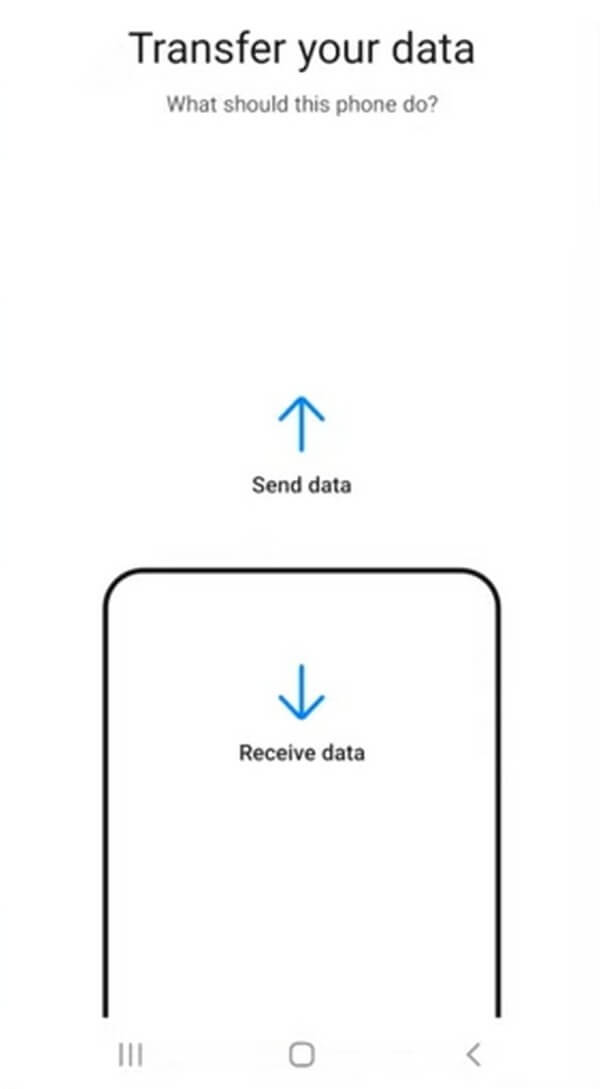
Étape 2Choisissez votre mode de transfert préféré. Si vous choisissez le câble USB, connectez-le aux deux téléphones et utilisez le Adaptateur de commutation rapide. Et lorsque la notification USB apparaît sur l'écran de votre téléphone, sélectionnez le MTP option. Ou connectez les téléphones au même réseau Wi-Fi si vous choisissez de vous connecter via Wi-Fi.
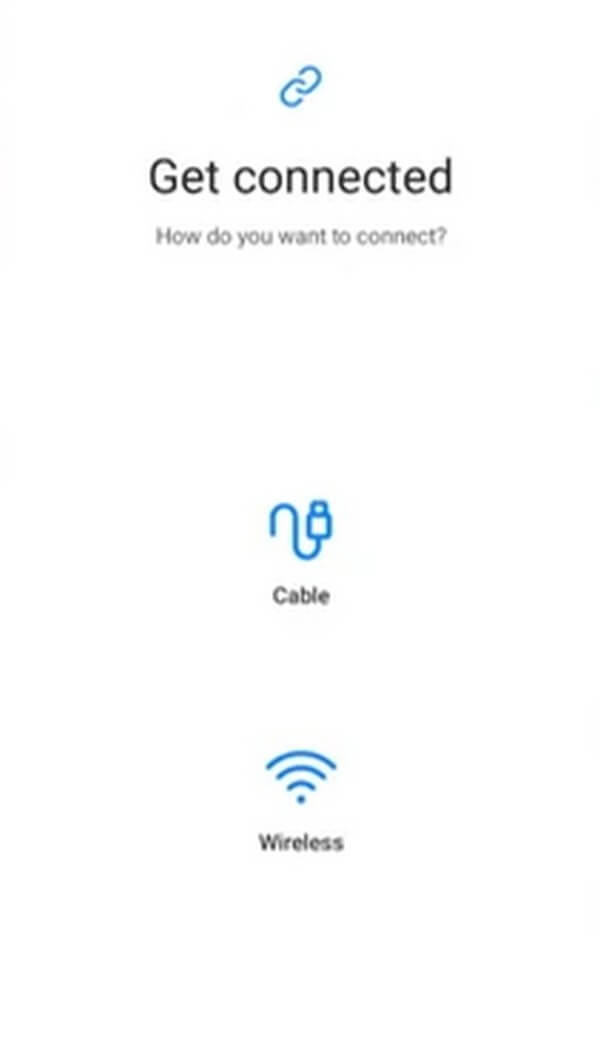
Étape 3Une fois la connexion établie, sélectionnez les données que vous souhaitez déplacer vers votre téléphone Samsung. Tu peux choisir Tout, Uniquement les comptes, les appels, les contacts et les messagesou Coutume. Si vous sélectionnez Coutume, il vous permettra de choisir les types de données particuliers que vous souhaitez transférer. Ensuite, cliquez sur Suivant pour commencer le transfert.
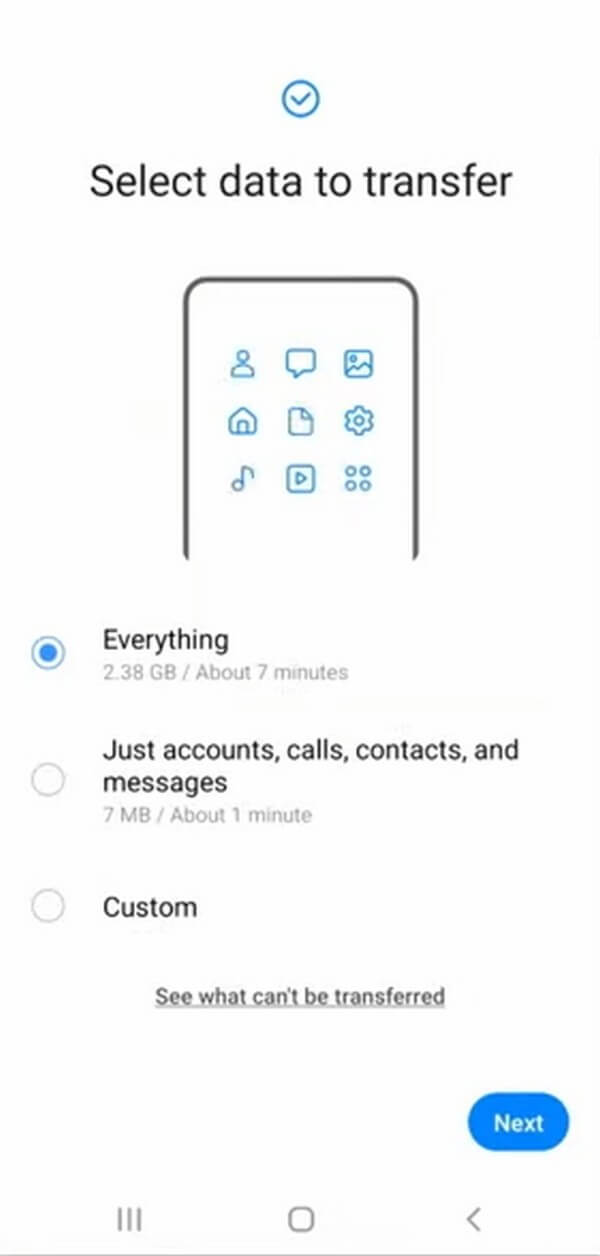
Partie 3. Examen du commutateur intelligent Samsung
Comme d'autres programmes, Samsung Smart Switch a ses avantages et ses inconvénients. Généralement, c'est un excellent outil de transfert, en particulier pour les utilisateurs de Samsung. Cependant, il a encore quelques points qui pourraient vous faire réfléchir à deux fois avant de l'utiliser. Voici quelques avantages et inconvénients du Samsung Smart Switch.
Avantages:
- Ce est gratuit.
- C'est efficace.
- Ne nécessite pas de connexion Internet.
- Aucune limitation de taille de données.
- Convivial.
Désavantages:
- Processus lent avec le transfert sans fil.
- Ça bug parfois.
- Ne sauvegarde pas les données pendant le transfert.
- Les données ne peuvent être reçues que par les téléphones Samsung.
- Les données d'application ne peuvent être transférées que par Samsung à Samsung.
Partie 4. Alternative Samsung Smart Switch - FoneLab HyperTrans
Si Samsung Smart Switch n'a pas pu vous satisfaire, vous pouvez essayer son alternative, FoneLab HyperTrans. Ce programme est l'une des meilleures méthodes pour transférer des données entre Android, iOS et des appareils informatiques. Comme le Smart Switch, il peut rapidement déplacer des fichiers depuis ou vers votre téléphone Samsung. Mais notez que cet outil est plus fonctionnel puisqu'il ne limite pas seulement les appareils Samsung. Il vous permet également de déplacer des fichiers de Samsung à d'autres appareils iOS ou Android.
Transférer des données de l'iPhone, Android, iOS, ordinateur à n'importe où sans perte.
- Déplacez les fichiers entre iPhone, iPad, iPod touch et Android.
- Importez des fichiers d'iOS vers iOS ou d'Android vers Android.
- Déplacer des fichiers d'iPhone / iPad / iPod / Android vers un ordinateur.
- Enregistrer des fichiers d'un ordinateur à un iPhone / iPad / iPod / Android.
Laissez-vous guider par les instructions ci-dessous pour acquérir des connaissances sur l'alternative Samsung Smart Switch, FoneLab HyperTrans :
Étape 1Explorez le site Web FoneLab HyperTrans pour pouvoir cliquer sur le Téléchargement gratuit et enregistrez son fichier d'installation. Ensuite, installez le programme pour l'exécuter sur votre ordinateur.
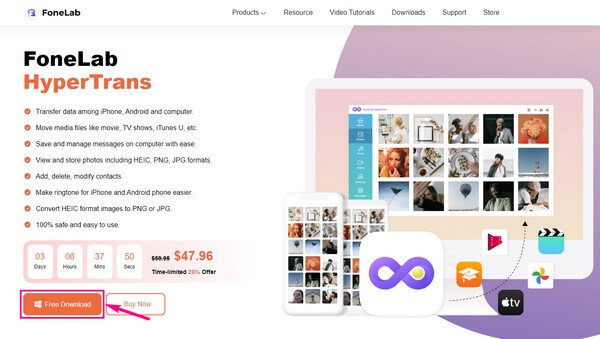
Étape 2Reliez vos appareils à l'ordinateur à l'aide du Wi-Fi ou d'un câble USB. Plus tard, cliquez sur le menu déroulant en haut et choisissez le dispositif d'envoi.
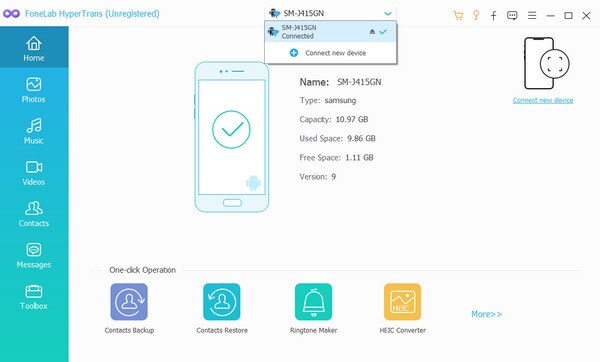
Étape 3Lorsque les données de votre appareil s'affichent sur l'interface, marquez tous les fichiers que vous souhaitez transférer. Vous pouvez les vérifier tous en même temps si vous le souhaitez.
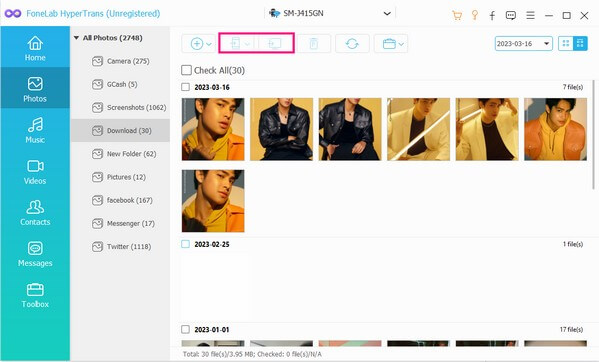
Étape 4Après avoir sélectionné les fichiers, vous pouvez enfin appuyer sur l'un des boutons dans la partie supérieure de l'écran. Cliquez sur le bouton avec l'icône du téléphone si vous souhaitez transférer les fichiers vers un autre appareil ou sur l'icône de l'ordinateur pour les enregistrer sur votre ordinateur.
Transférer des données de l'iPhone, Android, iOS, ordinateur à n'importe où sans perte.
- Déplacez les fichiers entre iPhone, iPad, iPod touch et Android.
- Importez des fichiers d'iOS vers iOS ou d'Android vers Android.
- Déplacer des fichiers d'iPhone / iPad / iPod / Android vers un ordinateur.
- Enregistrer des fichiers d'un ordinateur à un iPhone / iPad / iPod / Android.
Partie 5. FAQ sur Samsung Smart Switch et son alternative
1. Samsung Smart Switch peut-il transférer le mot de passe ?
Non, ça ne peut pas. Samsung Smart Switch peut transférer des applications, mais pas ses identifiants de connexion ni ses données. Cela inclut les mots de passe, les e-mails et les autres informations que vous utilisez sur l'application. Par conséquent, il ne peut pas transférer les mots de passe.
2. Smart Switch supprime-t-il les données de l'ancien téléphone ?
Non, ce n'est pas le cas. Smart Switch copie uniquement les fichiers de l'ancien téléphone vers le nouveau. Les données de votre appareil et tout autre contenu resteront sur l'ancien téléphone à moins que vous ne les supprimiez vous-même volontairement. Avec cela, vos fichiers seront enregistrés sur les deux téléphones.
3. FoneLab HyperTrans fonctionne-t-il ?
Oui, c'est vrai. FoneLab HyperTrans est un outil fiable pour transférer des données sur plusieurs appareils. Il vous permet déplacez vos photos, musique, messages, vidéos, contacts, documents, contacts, journaux d'appels et autres types de données.
Samsung Smart Switch est un programme fiable qui vous aide à transférer vos données. Mais si vous avez besoin d'un outil plus adaptable pour de nombreux appareils, vous ne pouvez jamais vous tromper avec FoneLab HyperTrans. Essayez son installation gratuite maintenant.
Transférer des données de l'iPhone, Android, iOS, ordinateur à n'importe où sans perte.
- Déplacez les fichiers entre iPhone, iPad, iPod touch et Android.
- Importez des fichiers d'iOS vers iOS ou d'Android vers Android.
- Déplacer des fichiers d'iPhone / iPad / iPod / Android vers un ordinateur.
- Enregistrer des fichiers d'un ordinateur à un iPhone / iPad / iPod / Android.
